如何在Excel VBA中运用文本类函数InStr
来源:网络收集 点击: 时间:2024-04-06【导读】:
在Excel VBA中运用文本类函数InStr,查找特定文本的位置品牌型号:ThinkPad系统版本:Windows 10软件版本:2019 Excel方法/步骤1/7分步阅读 2/7
2/7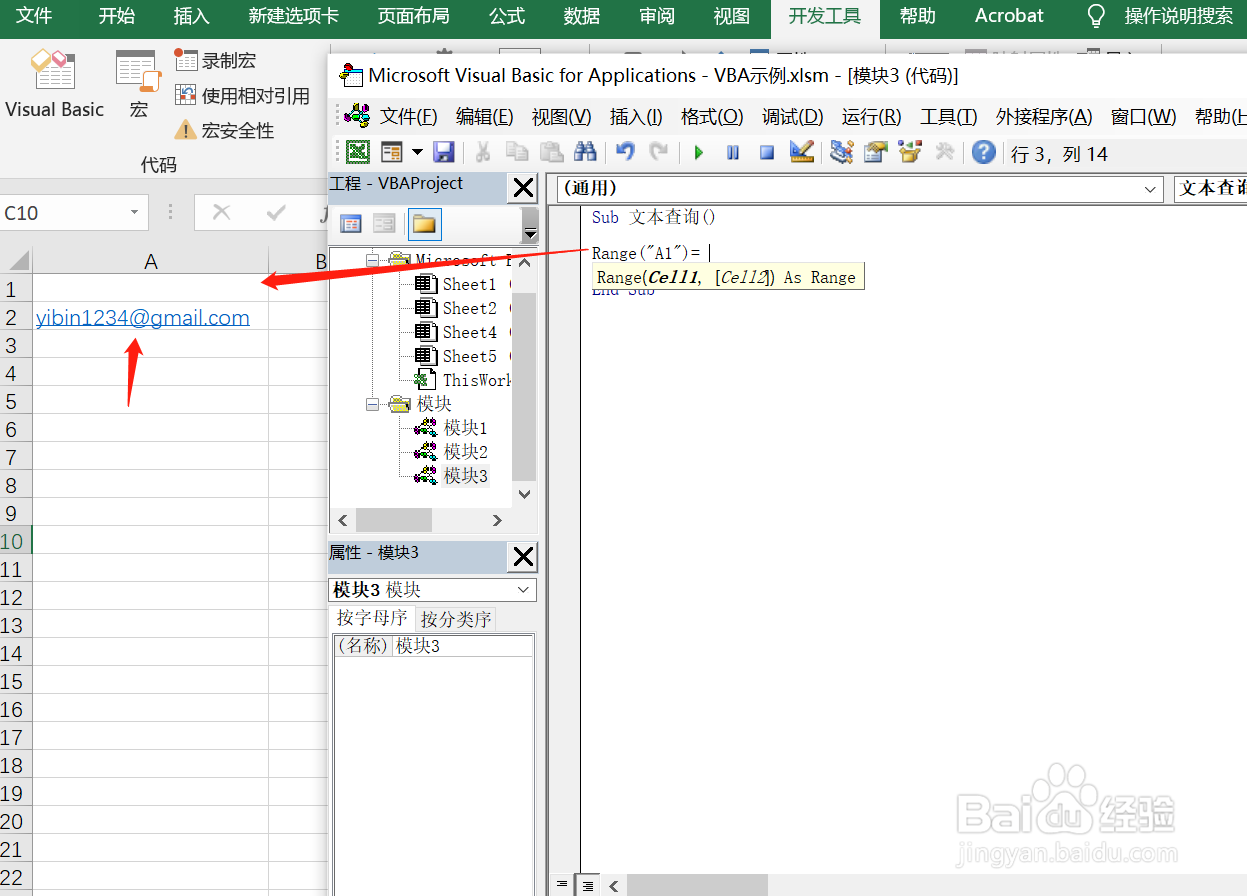 3/7
3/7 4/7
4/7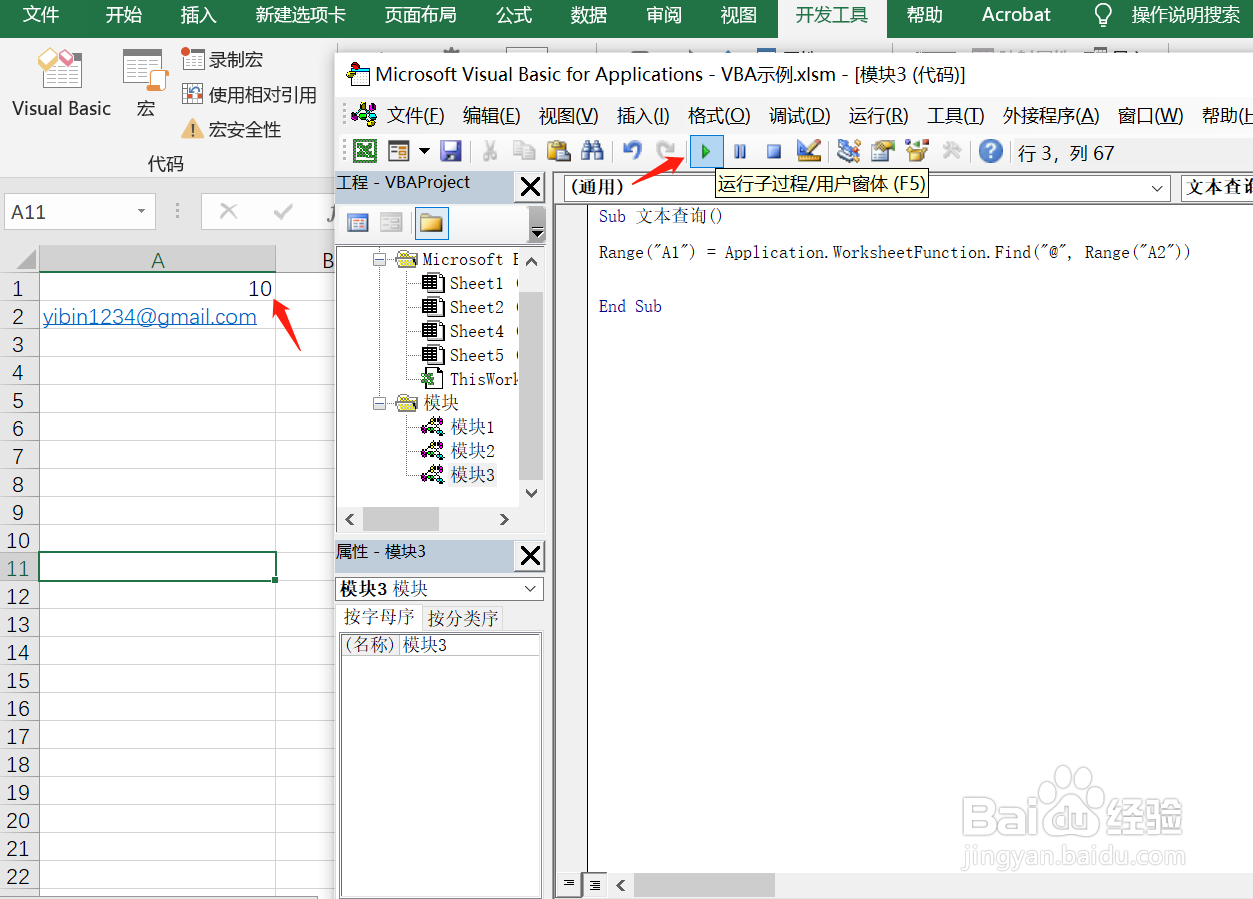 5/7
5/7 6/7
6/7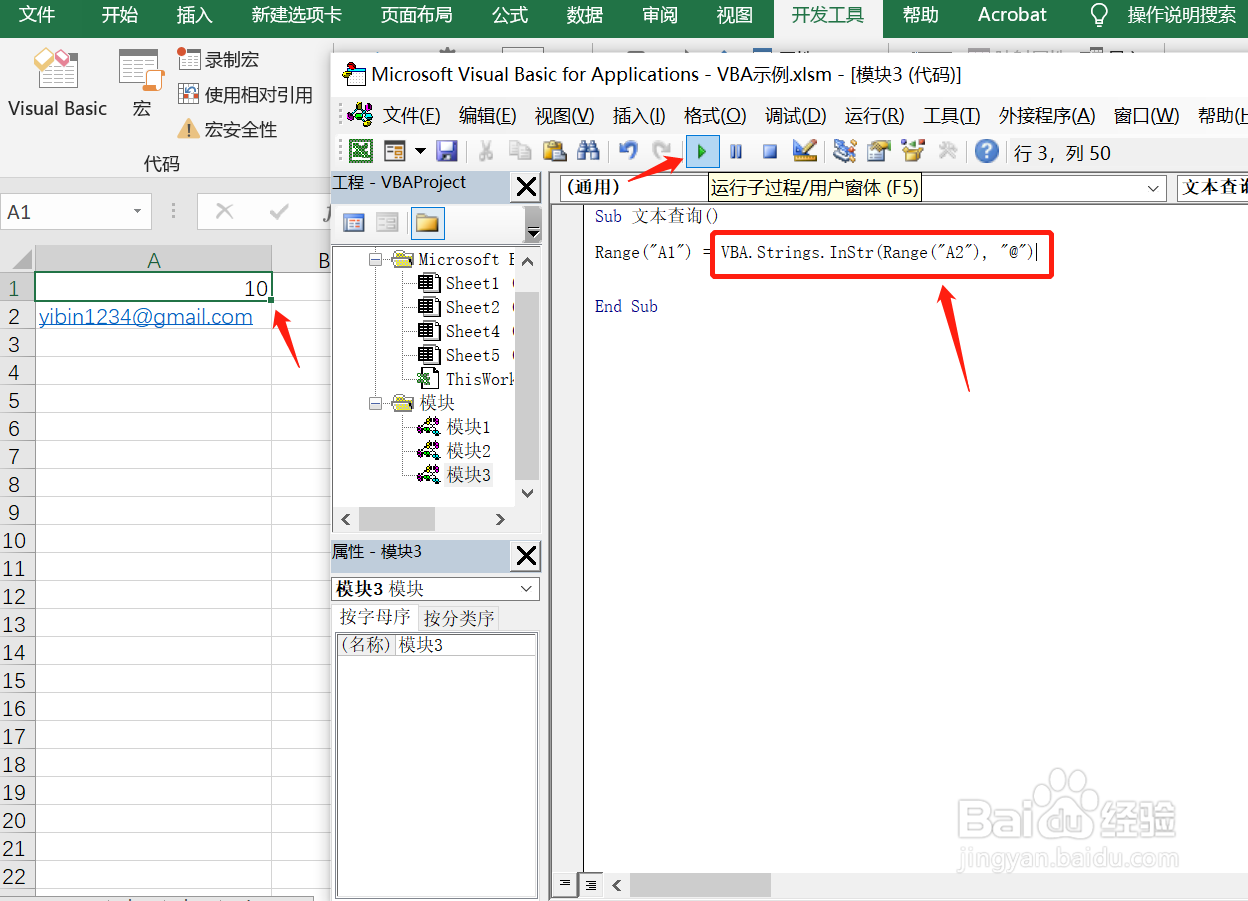 7/7
7/7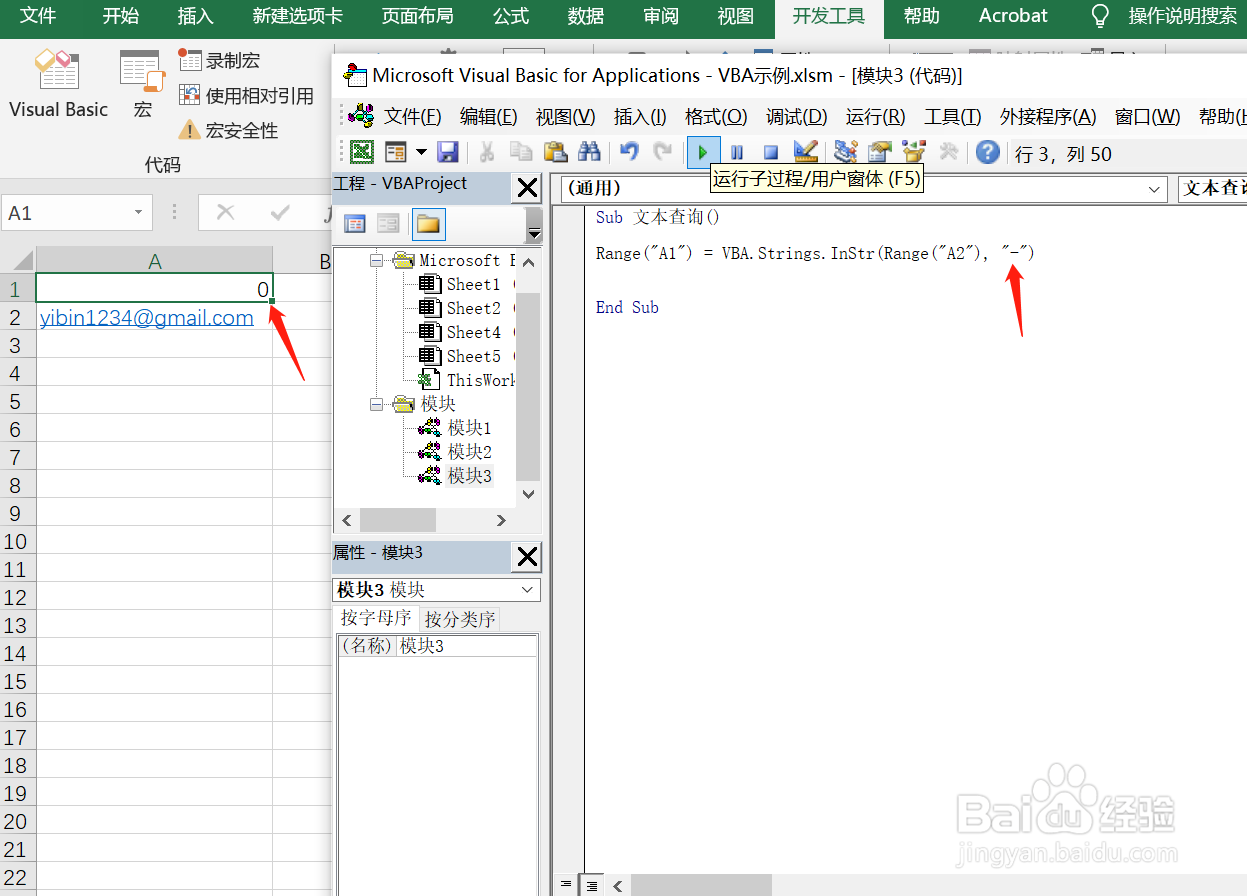 注意事项
注意事项
打开Visual Basic,添加模块和过程,称之为“文本查询”。
 2/7
2/7在A2单元格有一个电邮地址,要查找其中“@”是在地址的第几位,并且将返回的结果写入A1单元格中。
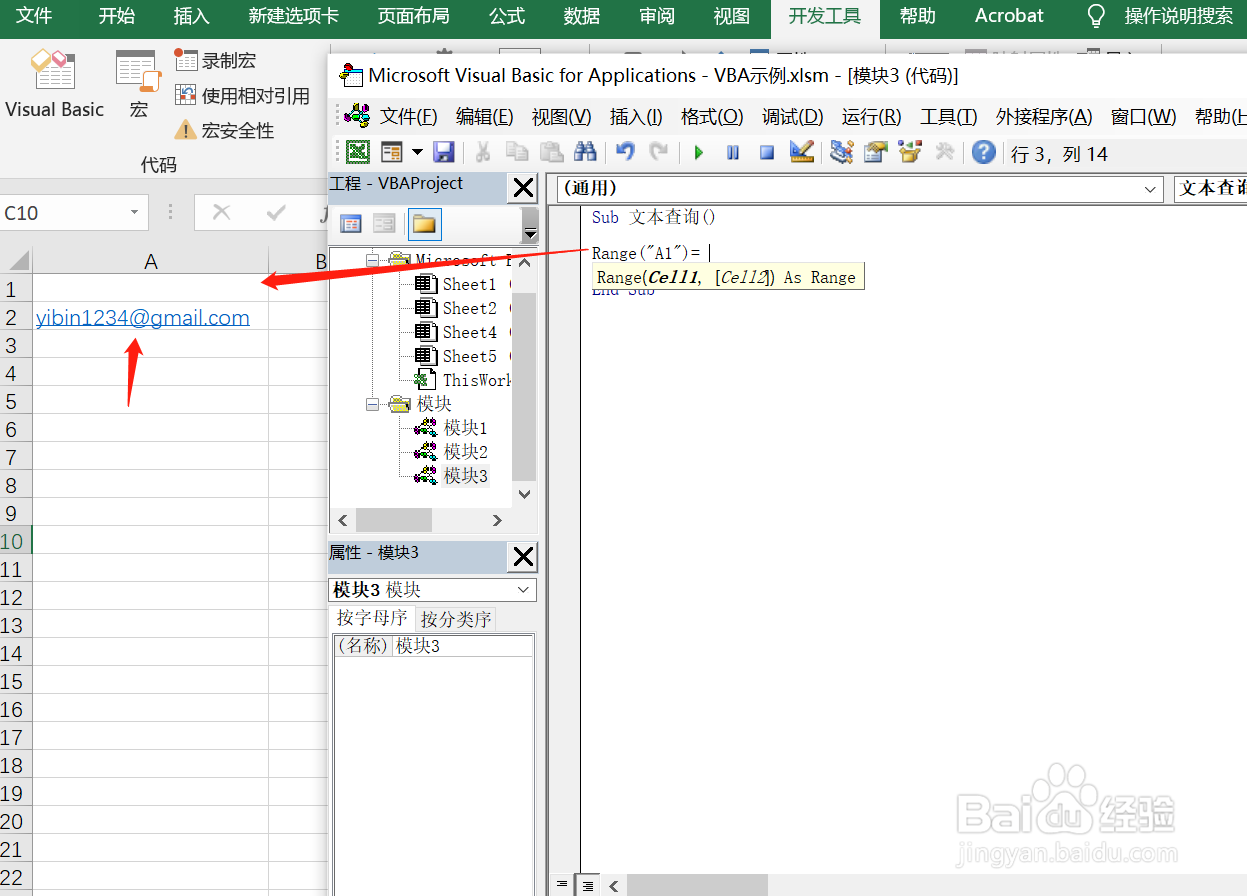 3/7
3/7在VBA中可以用工作表函数Find来完成以上查询。
 4/7
4/7执行以上代码后,在A1单元格返回“@”在电邮地址中是第10位。
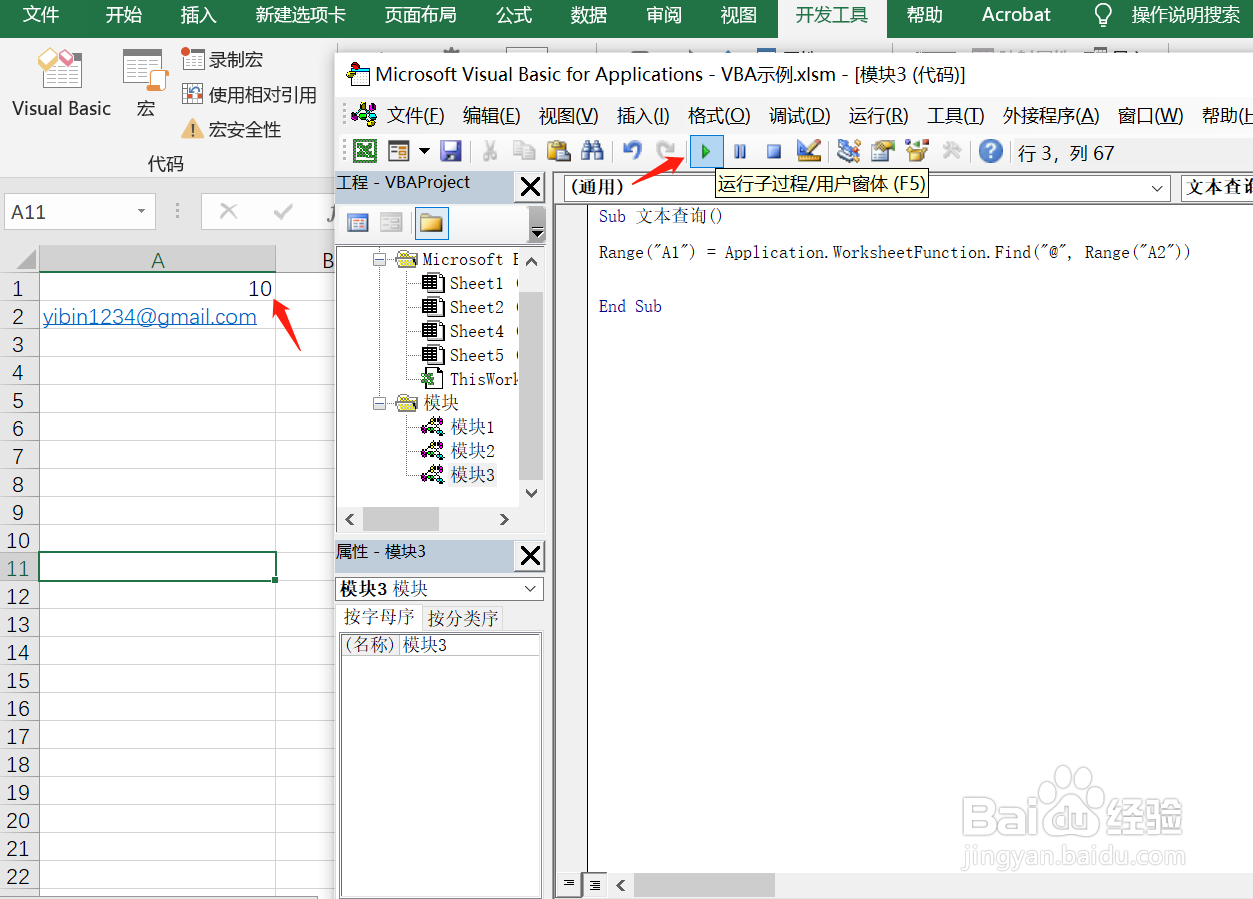 5/7
5/7如遇到文本不存在于查询的文本范围中,Find函数则会报错。
 6/7
6/7避免出现上面问题的方法是运用VBA函数中的InStr函数,首先用该函数查询可以得到正确的结果。
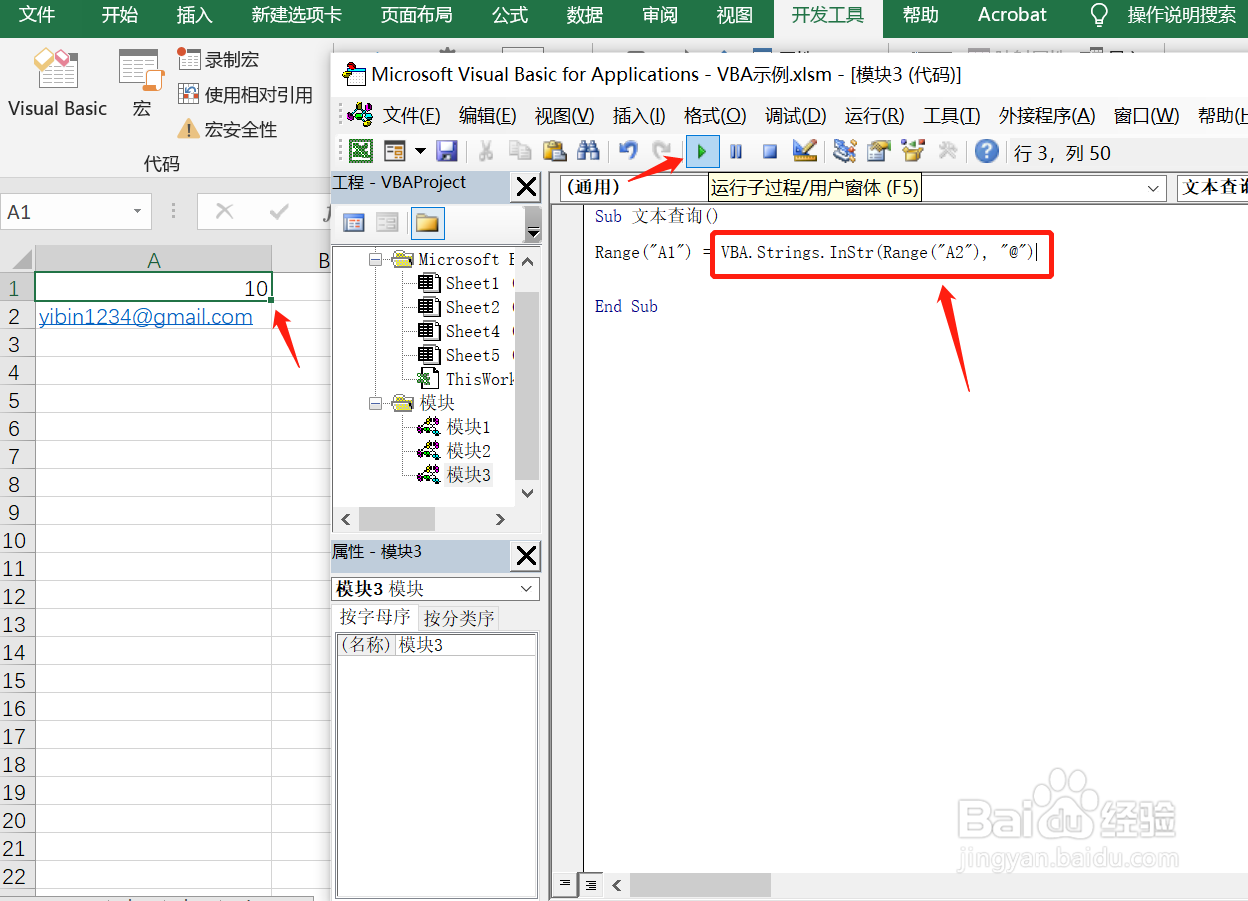 7/7
7/7运用InStr查询不存在的文本时,返回的是0,即代表没有该文本。
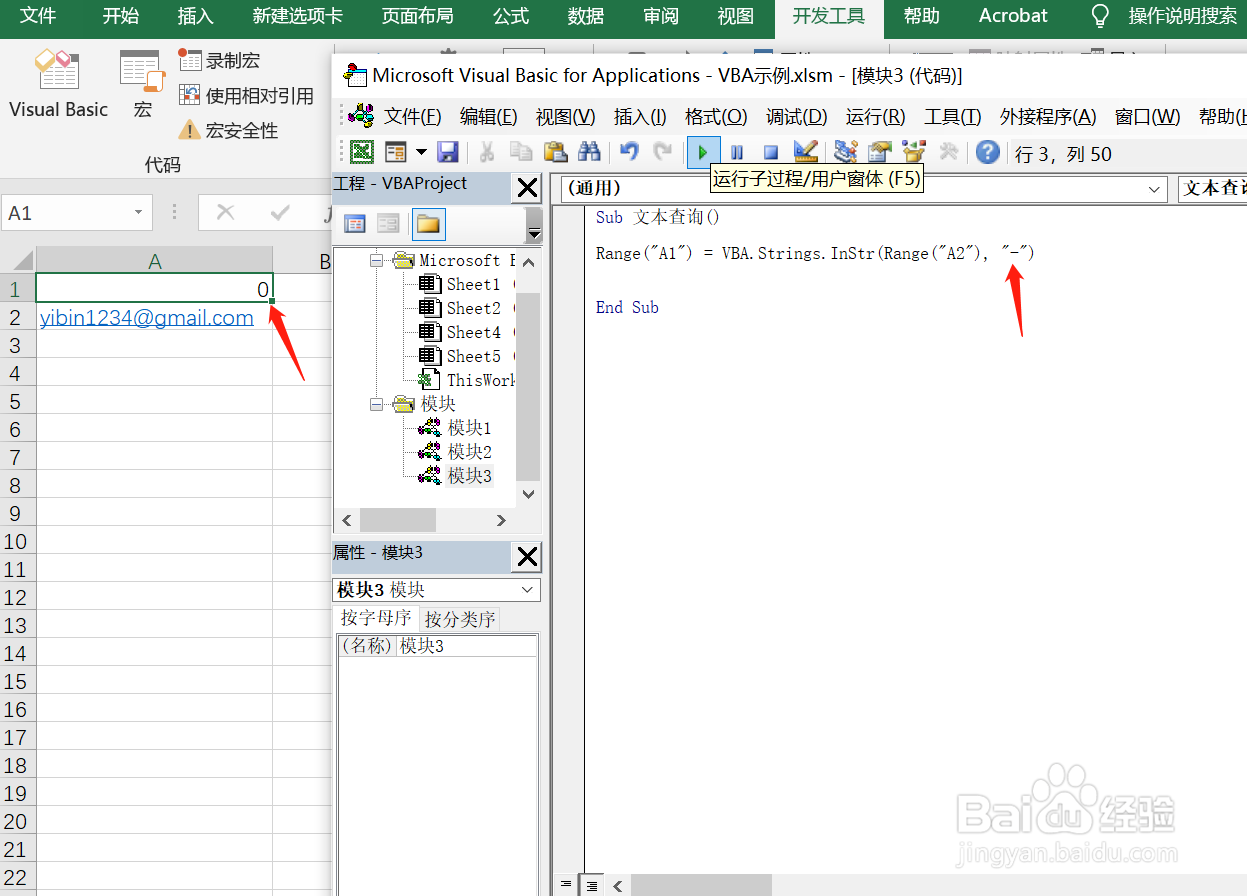 注意事项
注意事项以上示例仅用于演示。
EXCELVBAINSTR函数版权声明:
1、本文系转载,版权归原作者所有,旨在传递信息,不代表看本站的观点和立场。
2、本站仅提供信息发布平台,不承担相关法律责任。
3、若侵犯您的版权或隐私,请联系本站管理员删除。
4、文章链接:http://www.1haoku.cn/art_440318.html
上一篇:带平字的微信昵称有哪些
下一篇:支付宝到店支付红包怎么领取
 订阅
订阅